حظي نظام iOS 14 بقبول جيد من قبل العديد من المستخدمين، ولكن كالعادة ليس الجميع راضين بشكل كامل. كانت هناك العديد من الشكاوى حول آداء البطارية، والحقيقة تكلمنا في مقالات كثيرة سابقا تقريبا بعد كل تحديث رئيسي عن حلول لحل مشكلة استنزاف البطارية بعد التحديث يمكنك متابعة هذا الوسم – رابط – وأعلنت أبل على موقعها على الانترنت عن سبب استنزاف البطارية على الآي-فون والساعة بعد التحديث الأخير وقدمت اقتراح لحل تلك المشكلة.
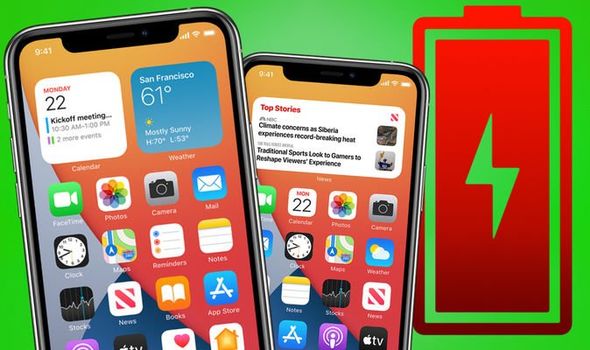
في حديثها إلى أحد الأشخاص الذين قدموا شكوى إلى حساب دعم أبل Apple Support الرسمي على تويتر، قالت أبل ردا على الشكوى “أن هناك نشاط يعمل في الخلفية وهو مطلوب عادةً عند الانتقال إلى نظام iOS جديد لمدة 48 ساعة تقريبًا، بما في ذلك تنزيل التحديثات للتطبيقات.”
ما يعنيه هذا هو أن هناك عمليات تجري خلف الكواليس ولا يمكنك رؤيتها أو حتى التحكم بها، وهي جزء من سبب النفاذ السريع لبطارية هاتفك. وصدقوا أو لا تصدقوا، أبل ليست مخطئة في هذا فقد ذكرنا أمورا مشابهة لهذا في مقالات سابقة.
على سبيل المثال، إن أحد أكبر ترقيات نظام iOS 14 هو بحث Spotlight بشكله الجديد، حيث يسمح لك هذا بالبحث عن الملفات والتطبيقات على الآي-فون، ويجب إعادة فهرسة كل جزء من هاتفك وهذه العملية تتم في الخلفية.
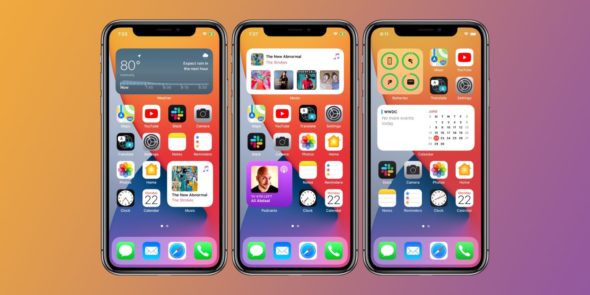
ونتيجة لذلك، ستلاحظ استهلاك للبطارية، المعتاد أن ستمر هذا الأمر لمدة 48 ساعة تقريبًا بعد التحديث، وبعد ذلك يجب أن يتحسن عمر البطارية مرة أخرى. وتبدو نظرية إعادة الفهرسة منطقية. كما أنها ليست السبب الوحيد لنفاد بطاريتك.
تقول أبل:
من أكبر أسباب استنزاف البطارية بعد كل تحديث هو أنك تستخدم هاتفك كثيرا، حيث تقوم باستكشاف وتجربة المميزات الجديدة
على الرغم مما تقوله أبل، إلا أنه لا يزال بعض مستخدمي iOS 14 يعانون من البطارية حتى بعد مرور هذه الـ 48 ساعة وربما أكثر من أسبوع. ولمعالجة المشكلة، تقول أبل أن على المستخدمين المتضررين محو هواتفهم واستعادتها من نقطة الصفر. إنها عملية طويلة بعض الشيء، ولكن يبدو أنها تعمل على حل المشكلة.
بالاضافة إلا ما ذكرته أبل حول استنزاف البطارية كانت هناك مشكلات أخرى متعلقة بفقدان بيانات النشاط أو أو بيانات الصحة. وإليك كيف يمكنك القيام بذلك.
حل مشكلة البطارية ومشكلات أخرى متعلقة ببيانات الصحة والنشاط
قبل كل شيء عليك أخذ نسخه احتياطية لمحتويات هاتفك. ثم قم بالغاء إقران ساعة أبل بالآي-فون، إذا كان لديك واحدة. سيؤدي هذا إلى إصلاح أي مشكلات في تطبيق الصحة.
◉ افتح تطبيق الساعة على الآي-فون.
◉ اضغط على ساعتي، ثم اضغط على كل الساعات.
◉ اضغط على زر المعلومات بجوار الساعة التي تريد إلغاء إقرانها.
◉ اضغط على الغاء الاقتران أو Unpair Apple Watch.
بعد ذلك، قم بعمل نسخة احتياطية على iCloud إذا كان لديك مساحة كافية أو الكمبيوتر أو الماك من خلال برنامج آي-تيونز. قد يُطلب منك إدخال حساب أبل الخاص بك لإكمال النسخ الاحتياطي.
◉ تأكد من أن هاتفك متصل بشبكة Wi-Fi وافتح الإعدادات.
◉ اضغط على اسمك في أعلى الإعدادات، ثم iCloud.
◉ تأكد من أن تطبيق صحتى Health مفعل لأخذ نسخة احتياطية منه، ستعلم السبب بعد قليل.
◉ انقر فوق النسخ الاحتياطي على iCloud أو iCloud Backup، ثم قم بتفعيله إذا لم يكن مفعل.
◉ انقر فوق النسخ الاحتياطي الآن لإنشاء نسخة احتياطية. انتظر حتى يكتمل النسخ الاحتياطي.
لتأكيد نسخ معلوماتك الصحية احتياطيًا، افتح تطبيق صحتي Health وانقر على صورة ملفك الشخصي في الجزء العلوي الأيمن أو الأيسر. في الجزء السفلي من الشاشة، يمكنك معرفة تاريخ آخر نسخ احتياطي لبياناتك. إذا لم يكن الوقت المعروض حديثًا، فانتظر حتى انتهاء النسخ الاحتياطي وتحقق مرة أخرى.
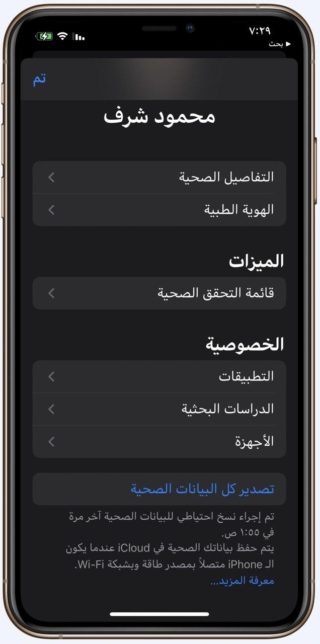
الآن بعد أن تم إلغاء إقران ساعتك وتم الاحتفاظ بنسخة احتياطية من هاتفك، عليك محو كل شيء على الآي-فون وإعادة تنسيقه من جديد:
◉ افتح الإعدادات – ثم عام.
◉ قم بالتمرير إلى أسفل القائمة وانقر فوق إعادة تعيين.
◉ اضغط على مسح جميع المحتويات والإعدادات. قم بالتأكيد لإعادة تهيئة هاتفك.
سيتم محو كل ما على الآي-فون ثم اعادة التشغيل. وهذا يمكن أن يستغرق بعض الوقت.
ويمكنك استعادة هاتفك وبياناتك مرة أخرى بعد إعادة تشغيله:
◉ اتبع خطوات الإعداد التي تظهر على الشاشة حتى تصل إلى شاشة التطبيقات والبيانات. انقر فوق استعادة من iCloud Backup.
◉ بمجرد استعادة النسخة الاحتياطية، افتح تطبيق الساعة.
◉ انقر فوق بدء الاقتران وانتظر حتى يكتمل الإقران بساعتك.
◉ انقر فوق استعادة من النسخ الاحتياطي واختر النسخة الاحتياطية لاستعادة بياناتك.
هذا كل ما في الامر. وفقًا لشركة أبل، يجب أن يؤدي هذا إلى حل أي مشكلات باقية في البطارية. إذا كنت لا تزال تواجه مشكلة، فمن المفترض أن يتم علاج ذلك في تحديثات قادمة.
المصدر:

ما زالت المشكلة عندي في الايباد و الايفون بعد التحديث لل iOS 14.2 قبلها كانت الامور جيدة لكن الان اعاني كثيرا
و المشكلة اكبر في الايباد
السلام عليكم
مازلت اعاني من استنزاف البطارية حتى من دون استخدام الهاتف طبعا بعد التحديث الاخير 14.2 بالرغم ان حالة البطارية 100% وجربت مسح جميع الاعدادات بس مالاحضت تحسن في البطارية في جوالي xs max ياريت حد يفيدني وشن اسوي
للاسف معاناة ارتفاع حرارة الجوال لمى يكون في الشاحن
رغم الشاحن الاصلي وكذا مره جربت اخليه يشحن منغير
اي استخدام او جهد على الجهاز مافي فايده نفس المشكله
انا اعاني من ارتفاع حرارة الجهاز اثناء الشحن ارتفاع غير
طبيعي رغم اني حريص على استخدام الشاحن الاصلي
وكذا مره جربت اشحنه ولا استخدمه وهو يشحن مافيه
فايدة نفس المعاناه
ليأ اسبوعين اعاني من نفاذ البطارية
سؤال بعد اذنكم. ما حل عدم ظهور الكلمات التنبؤية في لوحة المفاتيح العربية؟
مع العلم انها كانت تعمل قبل IOS 14
عند عمل اتصال او مكالمة ماسنجر يظهر الرقم السابق ما حل هذه المشكلة وشكرا جزيلا لمعلوماتكم القيمه
اغيثونا
بطاريه الايفون تنهار
شرح رائع ومفيد
المشكلة بدأت مع تحديث 14.0.1 اما تحديث 14.0 الاساسي كانت البطارية ممتازة
شرح ممتاز شكرًا لكم👍🏻
المفروض يكون في أداه خاصه بالفهرسه وتشوف حالتها، زي نظام الوندوز
لكن هناك مشكلة حقيقية .. في حالة كان الداتا شغالة عندي وعندي برنامج في بي ان اي فيديو او صوت ع يوتيوب او ساوند كلاود مش بيشتغل الا لما اقفل ال في بي ان وده مكنش بيحصل ف ios13
مقال ف غاية الاهمية
ولكن احياناً عند طلب استرداد نسخة من ايكلاود يرفض وهنا تقع المشكلة
الله يعطيكم العافيه والله ماقصرتوا لكن انا اعاني من نفاذ البطاريه وارتفاع حراره الجوال ما غدري ايش هي المشكله
انا اعاني من انقطاع الشبكة الاتصال من الساعة 9 ليلاً الى الساعة 1 ليلاً هل يوجد حل
شرح كافي ووافي شكرا جزيلا لكم
مجتمع ايفون اسلام
هل يوجد تطبيق يصور شاشة المتصفح بالكامل
لا تنفع لقطة الشاشة تأخذ نصف الشاشة فقط.
النظام نفسه يلتقط صورة كاملة لشاشة المتصفح ويحولها pdf
الحمدالله لم اعاني من استنزاف البطارية والامور طيبة 🙏🌹
كنت اعاني من المشكله لاكثر من يومين بداية اصدار التحديث ولكن الحمد لله رجع لوضعه الطبيعي
مشكلتي الاساسية كانت مع الساعه
بدل ماكنت اشحنها كل ليلة صرت مرتين باليوم ويوميا ارجع بعد الشغل الى البيت والساعه فاضيه من الشحن لكن بعد اعادة التهيئة رجعت مثل قبل مره باليوم قبل النوم
المشكله تجاوزت البطاريه
من بداية التحديث الى الان وعندي مشاكل في الشبكة
تختفي ولا ترجع الا بعد اطفاء الجهاز وتشغيله مره اخرى
ارجوا المساعدة
شو نوع جهازكومنوين حضرتك لانها بتواجهني نفس المشكلة
شكرًا لكم علي ما تقدمونه من شرح
لقد تجاوزت المشكلة عندي مع الآيباد لأكثر من اسبوع، ليس هذا فحسب بل أن هناك مشكلة غريبة طرأت في جهازي مع أيقونات التطبيقات حيث يبدو بعضها صغيرة جداً وأخرى بحجمها الطبيعي ولا تزول إلا بعد إعادة التشغيل. التقطت صورة شاشة للمشكلة ولكن من الواضح أنه لا يمكنني ارفاق صورة مع التعليق.
ريستور نظيف وتحل المشاكل كلها
البطارية اصبحت كبيرة
انا في البداية بعد التحديث مباشرتاً واجهت استنزاف البطارية و سخونة في الهاتف لكن بعد مرور بعض الوقت زال هذا الاستنزاف والسخونة من الهاتف. والان لا اواجه اي مشاكل في الجهاز
شكراً لكم
مشكلة في سرعة الا ستنزاف
البطارية في الأيفون وشكراً
أنا امتلك se وبعد استخدام ٣ شهور اصبحت البطارية ٩٣هل هذا طبيعي
طبيعي جدا ، لان كل بطاريات الليثيوم مصصمة لكي تعمل لمدة سنة بكفاءة عالية ، تتقلص سعة البطارية يوما بعد يوم الى ان تصبح سعتها 80 بعد سنة من الاستعمال.. بعدها سوف تضطر لتغيير البطارية.
ارجو ان اكون قد افدتك
تستطيع المحافظة علي عمر البطارية لوقت اكثر من ذلك باتباعك الخطوات الاتية:
١-اشحن الموبيل بشاحنه الاصلي سلك وادابتور.
٢-ضعه علي الشاحن ليلا والي الصباح ولا تقلق هذا ليس ضار بالبطارية حسب مصادر من شركة ابل.
٣-لاتنتظر حتي وصول البطارية الي الصفر لتقوم بشحنها ثانية فهذا يقلل من عمر البطارية.. انتظر عند ٢٠٪ وقم بشحنها.
شكراً على المساعدة والشرح الجميل لحل هكذا مشاكل مهمة، لكني لم أعاني من ذلك.
لما حدثت الى ios14 ماكنت اعاني من مشاكل البطارية، لكن بعد التحديث الى ios14.0.1 صرت اعاني من مشكلة البطارية.
شكرا على الاهتمام والمساعدة، أرجو أن يكون ما ذكر حلا للبعض لأنه مضى على تحديثي للأيفون أكثر من أسبوعين لكنني مازلت أعاني من نفاذ البطارية بشكل غير مسبوق
 
تم اعاده تعيين الايفون ولازالت نفس المشكله
البطاريه تستنفذ بشكل غير مسبوق
هناك مشكله في نظام iOS 14 في التبديل الاتوماتيكي مابين شبكه Wi-Fi وCellular عند الانتقال من Wi-Fi يجب ان اقوم بعمل وضع الطيران حتي يتم الانتقال الي Cellular وهذا ما يحدث علي iPhone X الخاص بي
شكرا على الاهتمام والمساعدة، أرجو أن يكون ما ذكر حلا للبعض لأنه مضى على تحديثي للأيفون أكثر من أسبوعين لكنني مازلت أعاني من نفاذ البطارية بشكل غير مسبوق! بقي لي حلين الأول هو الاستغناء عن الويدجيت والثاني عمل فورمات واعادة التثبيت من جديد وهذا آخر حل لأنه متعب ولدي الكثير من التطبيقات علي انتظار تحميلها لأيام من جديد.
شكرا لكم
شكراً لكم.
نعم، عند تحديث النظام واجهت مشكلة في سرعة نفاذ البطارية تقريباً ليوم او يومين وزالت بعدها. في بادئ الأمر ظننته خلل ما في النظام كون الاستنزاف كان سريع ومع سخونة عالية في الهاتف